スマートフォンの利用が増えるにつれ、多くの人がコミュニケーションのためにビデオを使用しています。ビデオはデジタル資産であり、著作権侵害から保護する1つの方法は透かしを使用することです。透かしは、意味のあるテキスト、会社のロゴ、シリアル番号などにすることができます。しかし、ビデオから透かしを削除できますか?はい、ビデオから透かしを削除して、パーソナライズされたコンテンツでビデオを使用できます。 ぼやけずにビデオから透かしを削除する方法をご案内します。
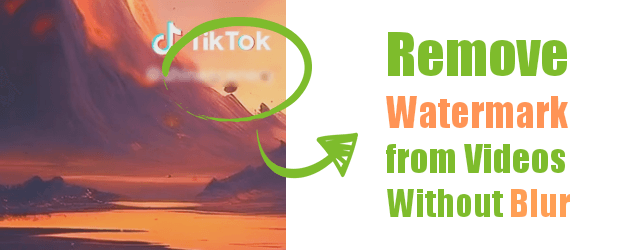
Mac / インドウズアプリケーションを使用して、ビデオから透かしを簡単に削除できます。以下は、さまざまなMacおよびWindowsアプリケーションを使用してビデオから透かしを削除する方法です。
ビデオを使用する前にクリーンアップする必要がある状況に陥ることがよくあります。ビデオクリーニングタスクの1つは、特にコンテンツでビデオを使用する場合に非常に役立つビデオ編集手法である透かしを削除することです。幸い、次のようなプロのビデオエディタツールを使用して、ビデオから透かしを簡単に削除できます 動画変換 究極 アプリケーション。
世界 動画変換 究極 アプリケーションは、さまざまな手法を使用してビデオから透かしを削除できる強力なビデオエディタです。たとえば、 を使用してビデオから透かしを削除できます 動画変換 究極 トリミングしたり、透かし/ロゴに置き換えたり、画像をぼかしたりすることで、ツール。
世界 動画変換 究極 アプリケーションは、最先端のテクノロジーを使用して、ビデオ編集を可能な限り簡単にします。また、専門家や初心者のコンピューターユーザーが簡単に使用できるわかりやすいインターフェイスも備えています。この強力なツールは、ビデオから透かし、ロゴ、オブジェクト、さらにはスタンプを削除します。これは、世界中の何百万人もの人々によって試され、テストされているため、使用を検討する必要がある比類のないビデオ編集ツールです。
世界 動画変換 究極 アプリケーションは他のビデオエディタよりも30倍高速で、MOV、MKV、M4V、MP4などの一般的なファイル形式をサポートしています。ビデオ編集機能に加えて、 動画変換 究極 アプリケーションを使用すると、ユーザーはファイルの変換、ビデオの 圧縮、ビデオの反転、GIFの作成などを行うことができます。
以下は、を使用してビデオから透かしを削除する方法です 動画変換 究極 アプリケーション:
01月ダウンロード、インストール、および起動することから始めます 動画変換 究極 お使いのコンピュータ上のアプリケーション。
02月を選択してください ビデオクロッパー から ツールボックス.透かしを削除するビデオをアプリケーションに追加します。

03月ビデオをトリミングして透かしを削除します。ビデオ クロッパー オプションを選択し、ビデオをエクスポートします。

手記:
透かし領域をぼかして透かしを削除することもできます。以下の手順に従ってください。
を選択してください ビデオ透かしリムーバー ツールボックスから。クリックするだけです 透かし 除去領域を追加 ボタンをクリックして、ビデオの透かし入り領域に黄色の長方形をドラッグします。[ プレビュー ]ボタンをクリックして出力を確認し、結果に満足している場合は[エクスポート]ボタンをクリックして結果を エクスポート します。
VLCは、インドウズおよびMacコンピュータ用の人気のあるビデオプレーヤーです。VLCを使用して、トリミング機能の機能を利用することにより、ビデオから透かしを削除できます。
ただし、VLCを使用してトリミングされたビデオに加えられた変更は一時的なものです。透かしは、別のビデオプレーヤーを使用してトリミングされたビデオを開いたときに引き続き表示されます。透かしを完全に削除するには、次のようなプロのツールを使用する必要があります 動画変換 究極 アプリケーション。
以下は、VLCメディアプレーヤーを使用してビデオから透かしを削除する方法です。
ステップ1.コンピューターにVLCメディアプレーヤーをダウンロードしてインストールし、起動します。
ステップ2.ターゲットビデオを開き、 ツール オプションを押して、 効果とフィルター ボタン。
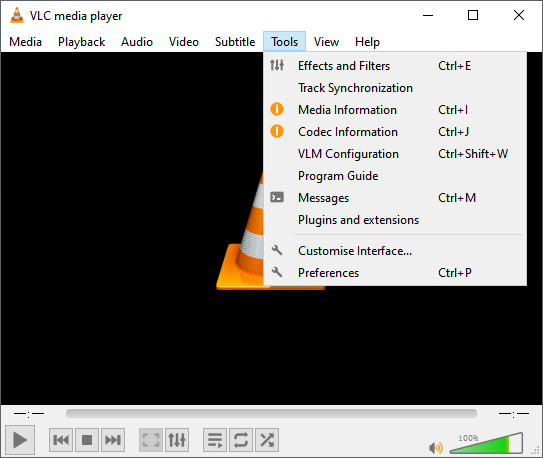
ステップ3.を選択 クロップ オプションを選択し、トリミング設定を調整して、ビデオから透かしを削除します。
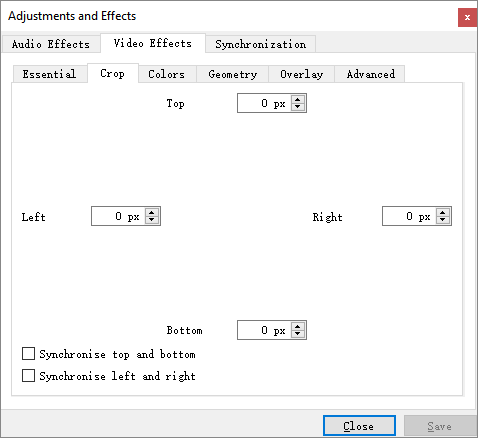
ステップ4.次に、[ 閉じる ]ボタンを押すと、透かしがビデオから削除されます。
Appleデバイスは優れた機能を備えていることが知られています。MacコンピューターにはiMovieアプリケーションが組み込まれており、その強力な機能を利用して、透かしやロゴなどのビデオオブジェクトを削除できます。この比類のないアプリケーションを使用すると、次の2つの方法でビデオの透かしを削除できます。
ビデオのトリミングは、特に透かしがビデオの隅にある場合に、ビデオの透かしを削除する最も効果的な方法の1つです。以下は、 ビデオをトリミングしてビデオから透かしを削除する方法です。
ステップ1.MacコンピュータでiMovieアプリケーションを起動します。
ステップ2.iMovieアプリケーションを使用して、ビデオをアプリケーションのインターフェイスにドラッグ&ドロップして開きます。

ステップ3.を選択 クロップ ボタンをクリックし、ビデオをトリミングして透かしを削除します。
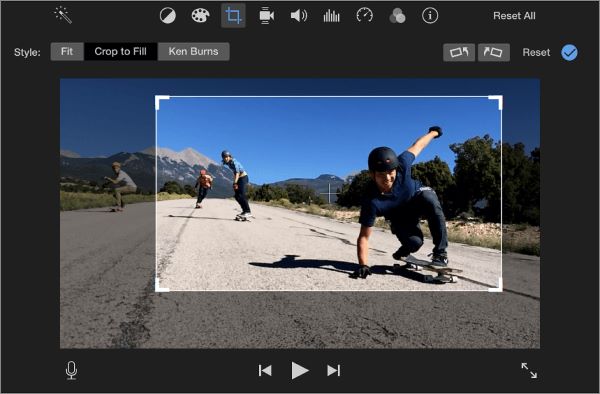
以下は、ピクチャーインピクチャー効果を使用してビデオから透かしを削除する方法です。
ステップ1.MacコンピュータでiMovieアプリケーションを起動します。
ステップ2.iMovieアプリケーションを使用して、ビデオをアプリケーションのインターフェイスにドラッグ&ドロップして開きます。
ステップ3.クリップを選択し、ビデオのタイムラインにドラッグします。
ステップ4.に移動 ビデオオーバーレイ オプションを選択し、 ピクチャーインピクチャー ボタンをクリックし、サイズを変更し、選択したクリップを移動して、ビデオの透かしを非表示にします。

ステップ5.ヒット お申し込み ボタンをクリックして変更を適用し、[ファイル]メニューに移動し、[共有]ボタンをクリックして、[ファイル]オプションを押します。
関連項目:
完璧にカット:インドウでビデオをトリミングする方法を探る 10/11
[ファストトリック]いくつかの簡単な手順でズームビデオ品質を向上させる
オンラインビデオ編集ツールは、ぼやけることなくビデオから透かし、ロゴ、およびオブジェクトを削除できます。以下は、オンラインツールを使用してビデオからオブジェクトを削除する方法です。
PCにアプリをぼかしたりインストールしたりせずにビデオから透かしを削除する1つの方法は、FlexClipを使用することです。この強力なオンラインビデオエディタを使用すると、ユーザーはビデオから透かしを簡単かつ自由に削除できます。
以下は、FlexClipを使用してビデオから透かしを削除する方法です。
ステップ1.FlexClip Webサイトに移動し、[ ビデオの作成 ]ボタンをクリックします。
ステップ2.ビデオをプラットフォームにアップロードするか、ビデオをプラットフォームにドラッグアンドドロップします。
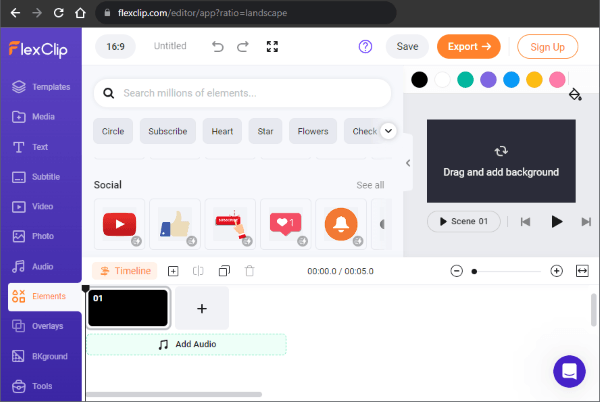
ステップ3. [要素] セクションに移動し、図形を選択して、ビデオの透かし入り部分に貼り付けます。
さらに、FlexClipを使用して、透かしがビデオの隅にある場合は、ビデオをトリミングすることで、ビデオから透かしを削除できます。以下は、ビデオをトリミングしてビデオから透かし/ロゴ を削除する方法です。
ステップ1.ビデオをプラットフォームにアップロードするか、ビデオをプラットフォームにドラッグアンドドロップします。
ステップ2.ビデオをズームアウトし、スライダーをドラッグしてビデオをトリミングし、透かしを削除します。
ほとんどのオンラインビデオエディタは、ビデオをぼかすことによってビデオからロゴ/透かし/オブジェクトを削除し、ビデオにいくつかの目に見える残留物と痕跡を残します。幸いなことに、Kapwingオンラインツールを使用して、ぼかすことなくビデオからロゴ/透かし/オブジェクトを削除できるようになりました。
Kapwingオンラインツールを使用すると、ビデオをトリミングして、ビデオからロゴ/透かしなどのコンテンツを削除したり、字幕、画像、エフェクト、トランジション、音楽、テキストをビデオに追加したりできます。編集後に1280 * 720のビデオをエクスポートできる無料プランがあります。
以下は、Kapwingオンラインツールを使用してビデオからロゴ/透かし/オブジェクトを削除する方法です。
ステップ1.Webブラウザを使用してKapwingオンラインビデオエディタに移動します。ビデオをKapwingオンラインシステムにアップロードします。

ステップ2.を見つけます 編集 アプリケーションのインターフェイスの右側にあるボタンをクリックし、 切り 抜き オプションから、ビデオから透かしを切り取ります。
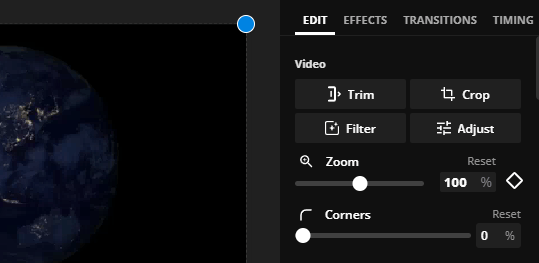
ステップ3. [切り抜き ]ボタンをもう一度タップして、ビデオの解像度と形式を選択します。次に、編集したビデオをコンピューターに保存します 輸出 ボタン。
また、読んでください。
PC用のTikTokビデオエディタの探索:包括的なソフトウェアレビュー
ビデオから透かし/ロゴを削除する最良の方法の1つは、ビデオ透かしリムーバーオンラインを使用することです。この無料のオンラインツールでは、ダウンロードやインストールなどのセットアップ手順を実行する必要はありません。
このツールを使用してビデオから透かしを削除するプロセスは、以下に示すように簡単です。
ステップ1.に移動します ビデオ透かしリムーバーオンライン Webサイト、ビデオをWebサイトにアップロードするか、ビデオをドラッグアンドドロップします。
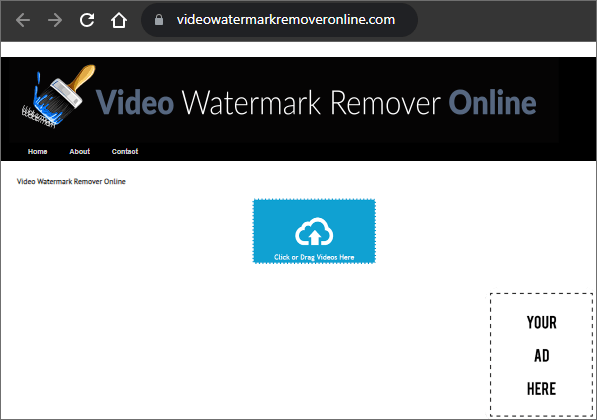
ステップ2.ビデオをアップロードすると、[ 透かしの削除] オプションが表示されます。ビデオ透かしリムーバーオンラインのオプションを押して、透かしの削除プロセスを開始します。
ステップ3.削除プロセスが完了するのを待ち、ビデオを表示して透かしが削除されたかどうかを確認し、編集したビデオをコンピューターに保存します。
私たちは皆、ビデオを使用する必要がある状況に陥っています。PowerPointプレゼンテーションでビデオを使用して、概念をよりよく説明したり、楽しみを作成したりすることができます。これらのビデオには、元の作品ではないことを示すロゴ/透かしが含まれている場合があります。このような状況では、この記事で説明されている方法を使用して透かし/ロゴを削除できます。プロセスを簡単にするために、使用することをお勧めします 動画変換 究極 アプリケーション、世界中の何百万人もの人々によって試され、テストされてきたプロのビデオエディタ。
関連記事:
ビデオを簡単にズームインする方法:ステップバイステップガイド
MP11を簡単かつ迅速に分割するための4の最高のMP4スプリッターオプション
オーディオファイルを編集するには?[実践的なオーディオ編集チュートリアル]